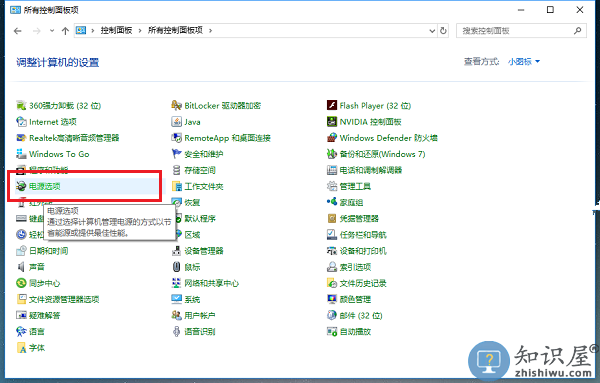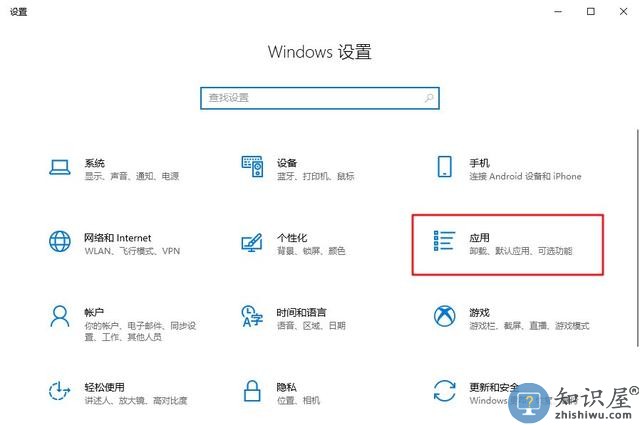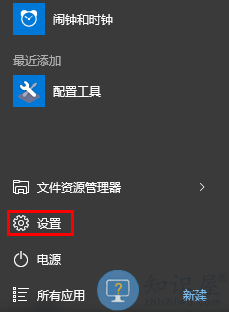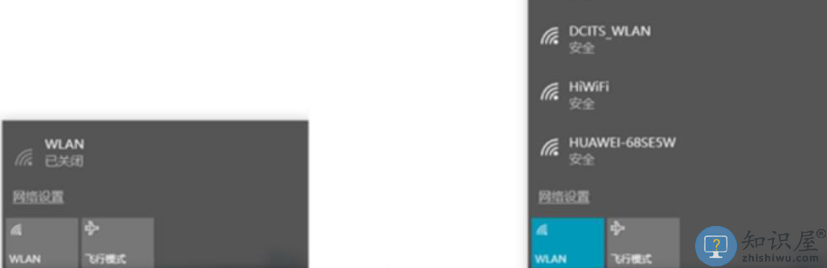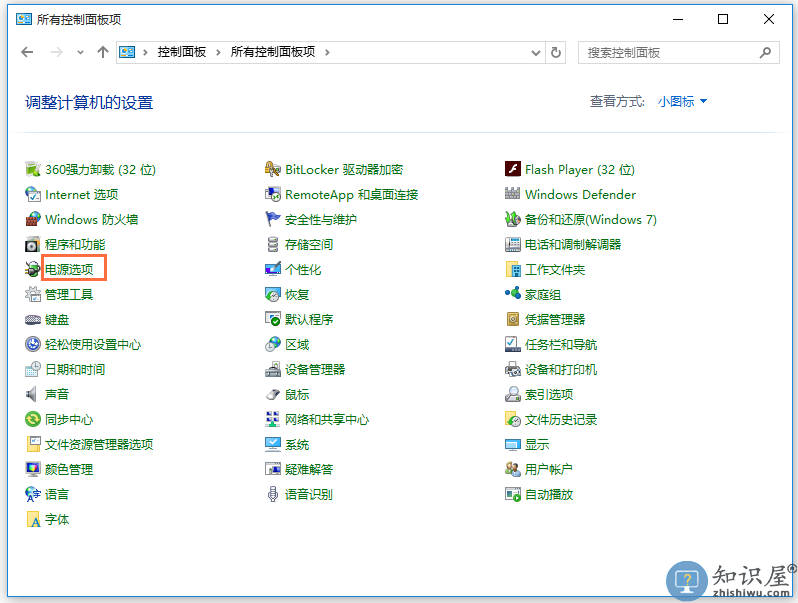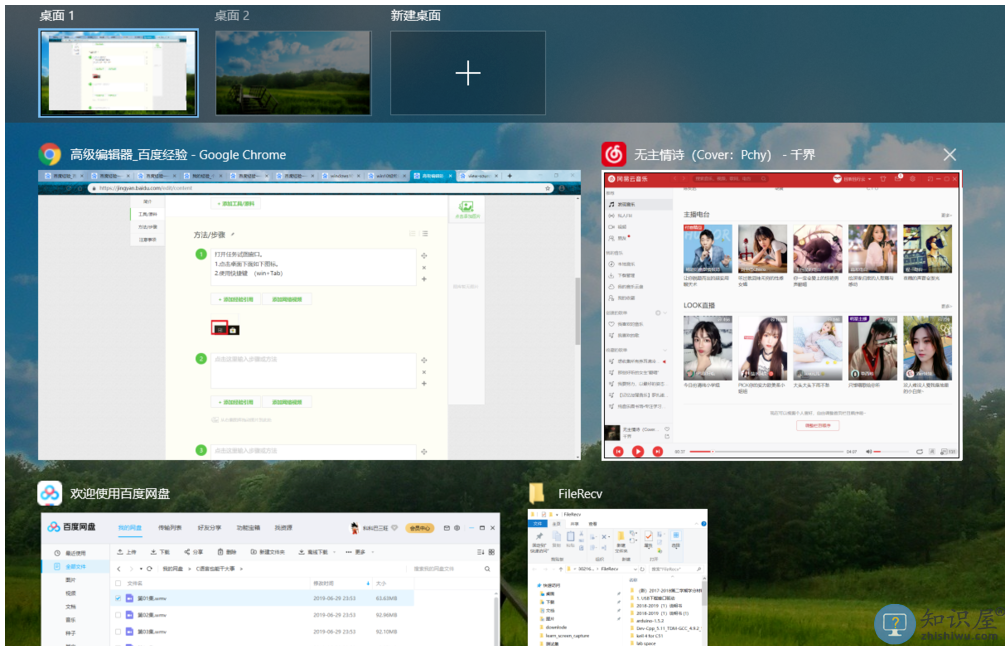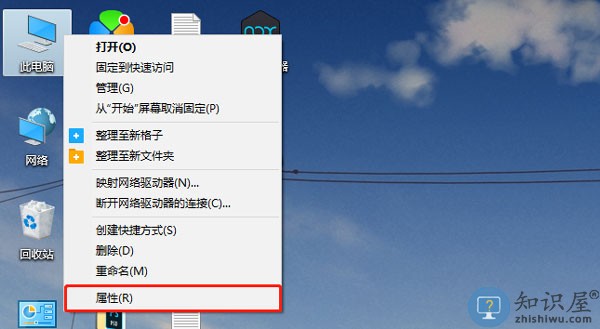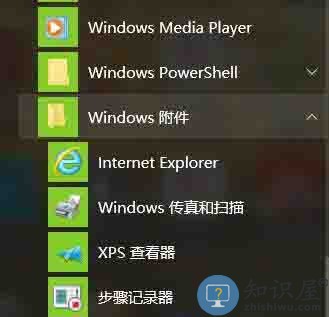怎样设置Win10系统内置移动热点? Win10系统内置移动热点设置方法
发布时间:2020-10-14 11:33作者:Howg
月底每当手机流量所剩无几的时候,每当所在环境没有覆盖WiFi的时候,这时候很多朋友往往因为不能上网冲浪而难受!不用急,今天小编就教大家只要打开Windows10系统中的移动热点,就可以在移动设备中连接热点上网冲浪的方法。
如何在Win10系统中创建移动热点?
首先我们要确认无线网络在Win10电脑能够正常连接,如图所示,鼠标点击桌面下方任务栏右下角中的网络图标,在弹出窗口中选择【网络设置】,
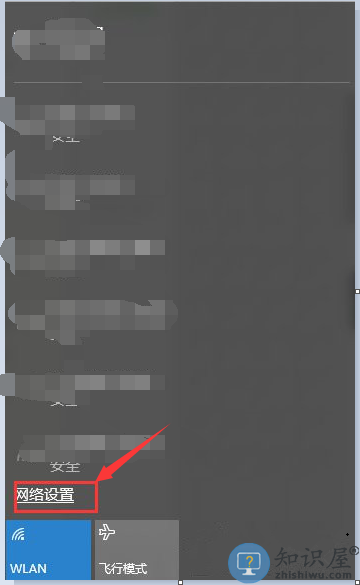
这时我们会进入设置界面,如图所示,点击左边的【网络和Internet】然后选择【移动热点】选项,

通常移动热点功能默认是关闭的,现在我们打开这个功能,就可以实现与其他设备共享Internet连接,

然后选择共享位置,点击【编辑】按钮,设置共享WLAN的网络名称、密码和频率,频率无特殊需求,最后点击保存,


电脑设置完毕后我们可以打开智能手机来进行测试,如图所示,手机成功连接了网络,这时就可以上网冲浪上网嗨了。
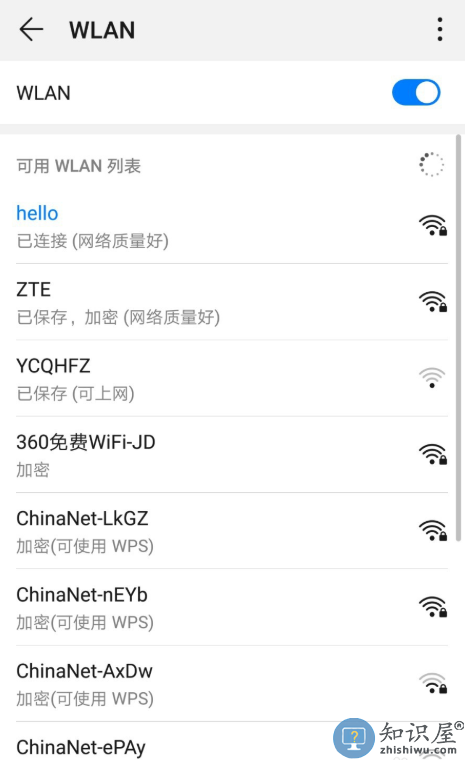
最后如果你在你的笔记本电脑中没有发现“移动热点”选项,建于先更新Windows系统试试;当然如果笔记本电脑中没有无线网卡,是没有办法开启热点的,就需要配置一块无线网卡。

总之Win10系统内置的移动热点功能非常实用,在特殊情况下可以给予我们很大的帮助, 使我们无需借助任何第三方工具,就可以轻松实现网络共享。
相关知识
软件推荐
更多 >-
1
 Win10访问局域网共享打印机提示无法找到打印机怎么办?
Win10访问局域网共享打印机提示无法找到打印机怎么办?2015-06-24
-
2
怎么查看Win10启动方式是UEFI还是Legacy BIOS?
-
3
升级win10后浏览器不能上网怎么办 升win10后浏览器无法上网解决办法
-
4
简单一步去除Win10任务栏的搜索和多任务按钮
-
5
win10如何玩英雄联盟?win10玩英雄联盟秒退的解决办法!
-
6
UEFI启动和Win7/8/10快速启动的区别是什么?
-
7
win10发布者不受信任怎么办 win10如何取消阻止该发布者
-
8
升级win10后360浏览器上不了网解决方法
-
9
怎么清理Win10应用商店缓存文件?
-
10
怎么清除Win10运行中的使用记录?教你清除win10运行中的记录